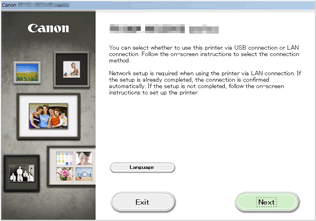Forbindelse uden et adgangspunkt (Windows XP)
(Vises i et nyt vindue)
-
Hvis knappen HJEM (HOME) (A) på printeren lyser, skal du trykke på knappen HJEM (HOME).
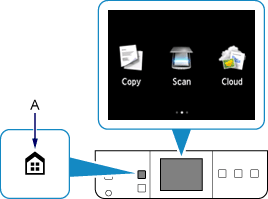
-
Svip skærmen mod venstre eller højre, og tryk derefter på Opsætning (Setup).
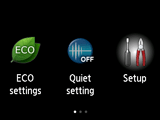
-
Svip skærmen op eller ned, og tryk derefter på Enhedsindstillinger (Device settings).
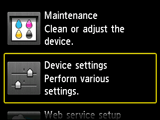
-
Tryk på LAN-indstillinger (LAN settings).
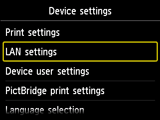
-
Tryk på Skift LAN (Change LAN).
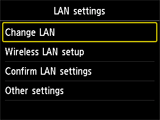
-
Tryk på Tilstanden adg.pkt. aktiv (Access point mode active).
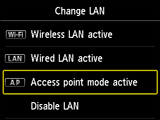
-
Kontrollér SSID på printerens skærmbillede.
-
Tryk på Oplysninger (Details), kontrollér Adgangskode (Password) (netværksnøgle), og tryk derefter på OK.
Du vil bruge SSID og Adgangskode (Password) (netværksnøgle) i de efterfølgende trin.
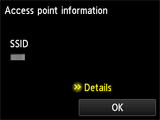

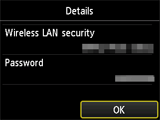
-
Tryk på OK.
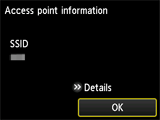
-
Højreklik på ikonet Trådløs netværksforbindelse (Wireless Network Connection) i meddelelsesområdet i statuslinjen, og vælg derefter Vis tilgængelige trådløse netværk (View Available Wireless Networks).
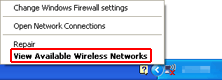
-
Vælg det netværksnavn (SSID), du vil anvende, og klik derefter på Tilslut (Connect).
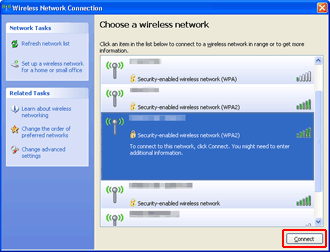
-
Indtast Adgangskode (Password) (Netværksnøgle (Network key)), og klik på Tilslut (Connect).
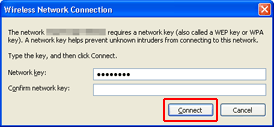
-
Når forbindelsen er oprettet, skal du klikke på Tilbage (Back), indtil skærmbilledet nedenfor vises.
Fortsæt med opsætningen.